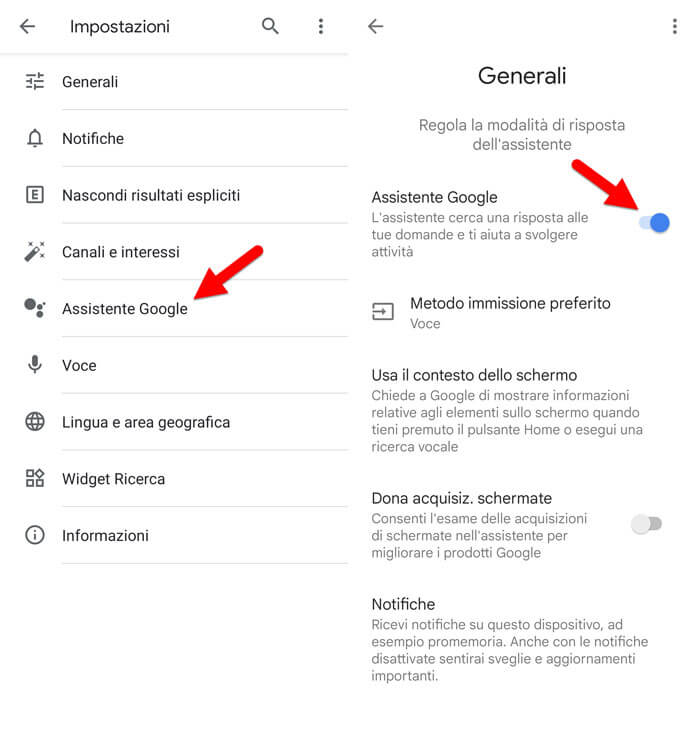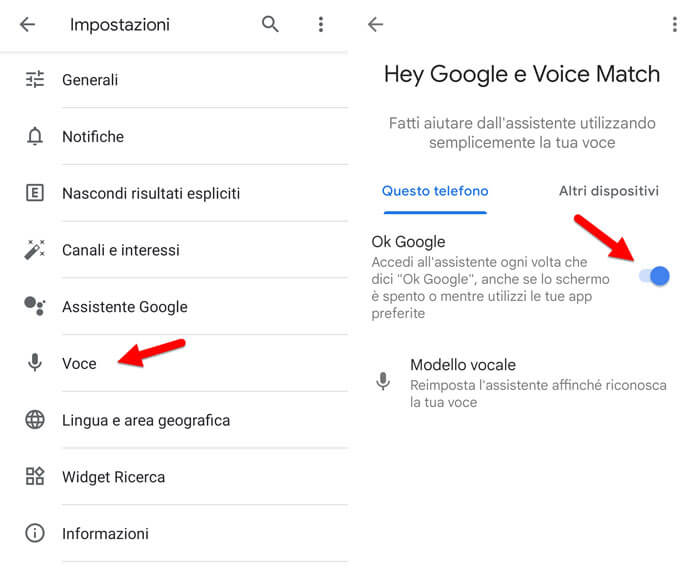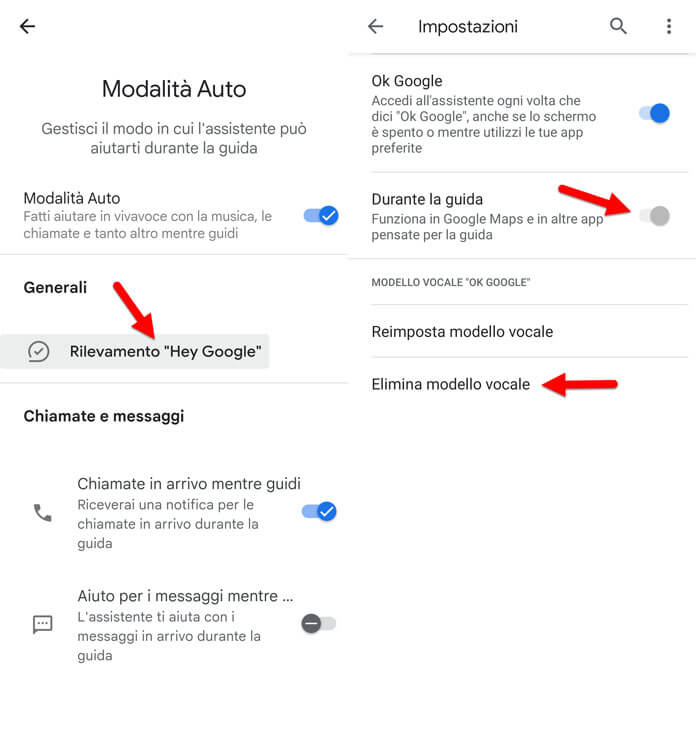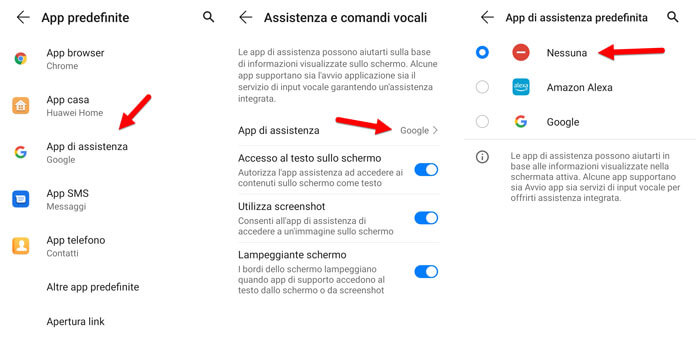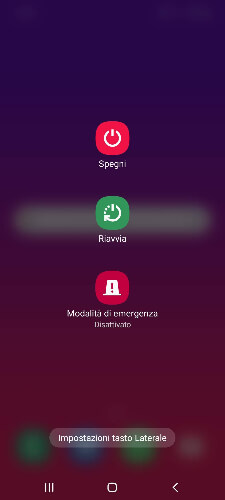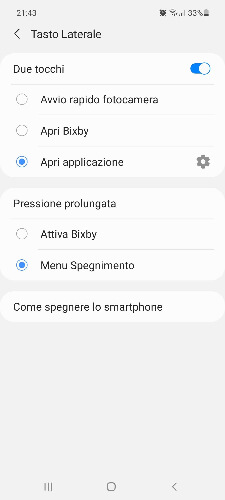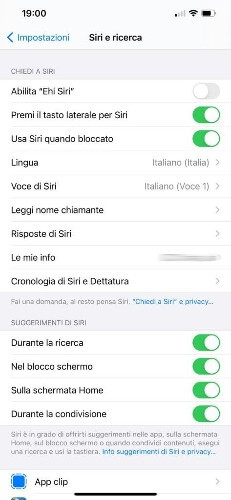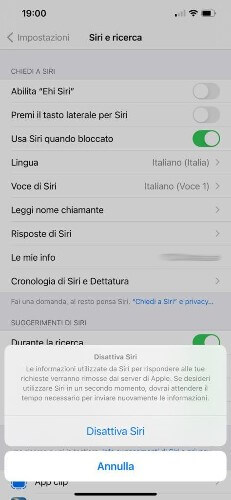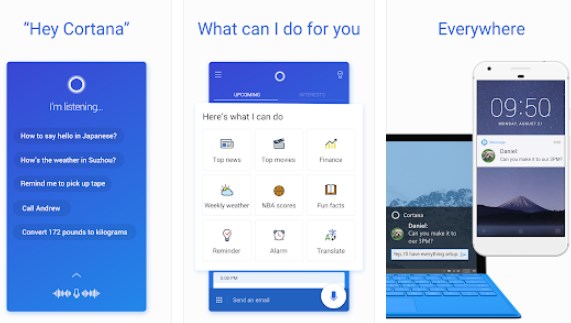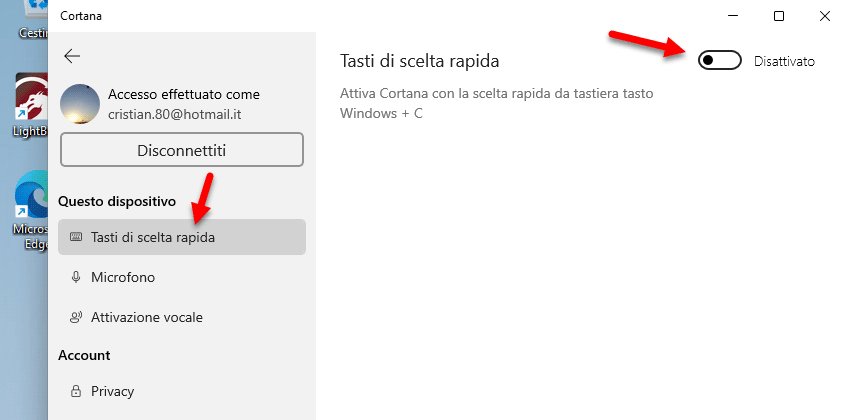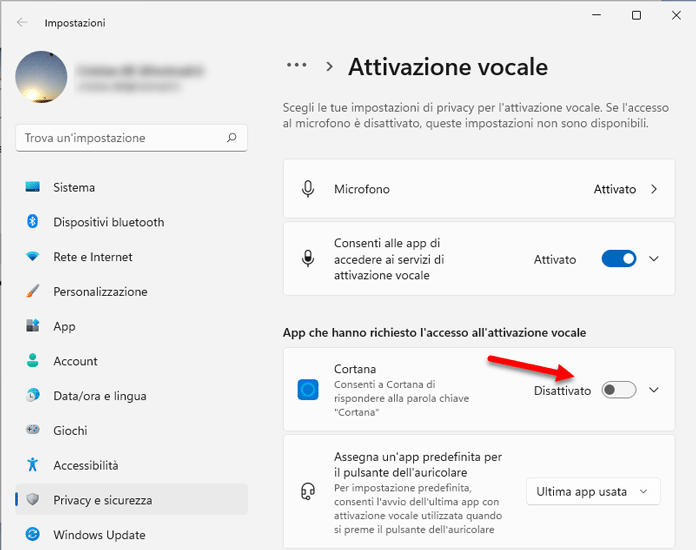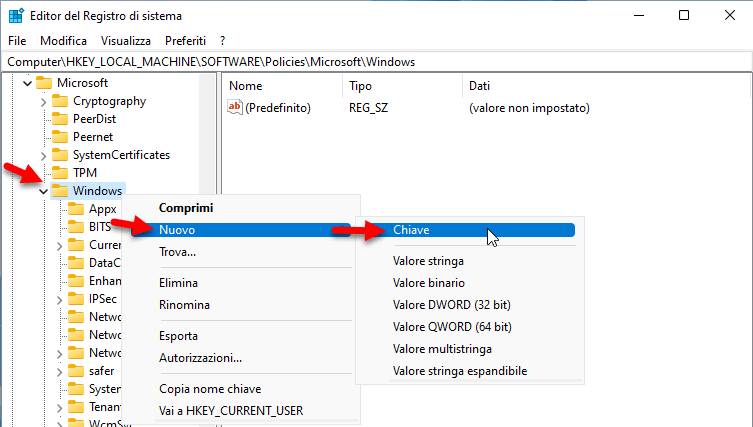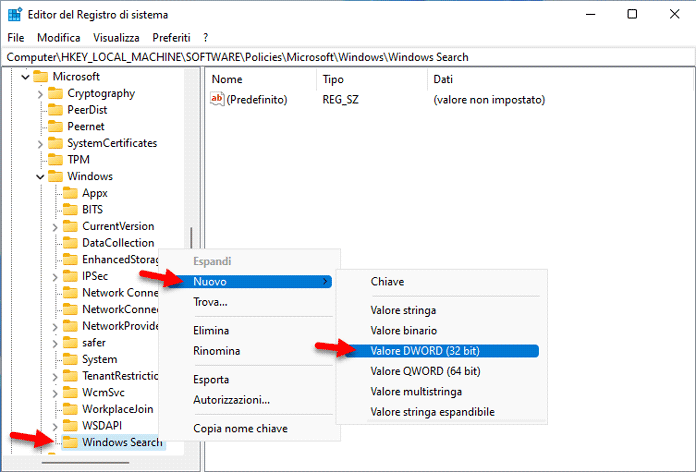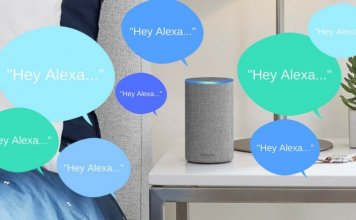Ti capita di frequente che l’assistente vocale si attivi senza che tu l’abbia richiesto? Oppure succede l’esatto contrario, cioè che non entra in funzione quando dovrebbe? Quelli appena descritti sono i due problemi che più di tutti affliggono i sistemi di intelligenza artificiali, creati dalle principali aziende tech del pianeta per aiutare le persone.
In questo articolo ti spieghiamo come disattivare l’assistente vocale Google Assistant, Bixby (Samsung), Siri (iPhone e Mac), Cortana (Microsoft) e Alexa (Amazon), etc.
Come disattivare Assistente Google
I passaggi per disattivare Google Assistant sono i seguenti:
- Apri l’app Google.
- In alto a destra, clicca sull’icona rotonda in cui è presente la foto del tuo Profilo.
- Clicca ora su “Impostazioni“.
- Seleziona “Assistente Google“.
- Tocca la voce “Generali“.
- Sposta la levetta da ON a OFF accanto a “Assistente Google“.
Nota: su alcuni dispositivi Android non è possibile disattivare l’assistente vocale Google completamente, esiste però un’altra soluzione che può esserti comunque d’aiuto.
Come disattivare “OK Google” o “Hey Google“
Ad esempio, puoi disattivare il comando OK Google o Hey Google per impedire all’assistente di ascoltare la tua voce e di attivarsi qualora tu ripeta le due frasi appena citate. Ecco come procedere:
- Apri l’app Google.
- In alto a destra, clicca sull’icona rotonda in cui è presente la foto del tuo Profilo.
- Clicca ora su “Impostazioni“.
- Seleziona “Voce“.
- Pigia su “Voice Match“.
- Sposta la levetta da ON a OFF accanto a “Ok Google“.
Importante: la procedura descritta qui sopra non disabilita Google Assistant.
Se vuoi disattivare lo stesso comando anche per Google Maps e Android Auto, nel messaggio di avviso “Durante la guida” che compare subito dopo aver messo in posizione OFF l’opzione “Hey Google” tocca il link blu “Impostazione per la guida“. Nella nuova schermata sposta la levetta da ON a OFF accanto a “Durante la guida“.
Puoi trovare questa opzione, anche così:
- Apri l’app Google.
- In alto a destra, clicca sull’icona rotonda in cui è presente la foto del tuo Profilo.
- Clicca ora su “Impostazioni“.
- Seleziona “Assistente Google“.
- Clicca su “Trasporti” scorrendo fino in fondo tutte le voci.
- Clicca su “Modalità Auto“.
- Ora clicca
- sotto la voce “Generali” su “Rilevamento “Hey Google“
- In questo menù troverai la voce “Durante la guida“, sposta la levetta su OFF
Dalla stessa schermata puoi anche eliminare la voce registrata in precedenza per attivare Google Assistant, dovrai soltanto:
- Toccare “Elimina modello vocale“.
- Fai tap su “OK” per confermare l’eliminazione.
Nota: per rimuovere il modello vocale “Hey Google” lascia la levetta su “OK” accanto a una delle due opzioni “Ok Google” o “Durante la guida”.
Come disattivare Assistante Google Tasto Home
Infine, se intendi disattivare l’assistente vocale Android quando tieni premuto il pulsante Home, ecco gli step da seguire:
- Apri l’app Impostazioni del tuo smartphone.
- Scorri in basso e tocca “Applicazioni” o “App“.
- Seleziona “App predefinite“.
- Pigia su “App di assistenza“.
- Nella nuova schermata, clicca su “App di assistenza“.
- Metti il segno di spunta accanto a “Nessuna“.
- Tocca la freccia in alto a sinistra per tornare indietro e verifica che l’assistente sia stato disabilitato.
Trovate maggiori informazioni nel nostro articolo: Disattivare assistente Google
Come disattivare Bixby (Samsung)
Negli ultimi modelli della serie Galaxy, Samsung ha integrato l’accesso all’assistente vocale Bixby direttamente nel pulsante di accensione. Se dunque tieni premuto il pulsante di accensione per più secondi, Bixby Voice si attiva in automatico.
Preferisci però usare il pulsante Power per effettuare l’accesso al menu di alimentazione? Di seguito trovi i passaggi per disattivare l’assistente Bixby sui telefoni Samsung:
- Trascina lo schermo dall’alto verso il basso per aprire la tendina delle notifiche.
- Trascina una seconda volta il dito sullo schermo verso il basso per espandere la tendina delle notifiche.
- Tocca l’icona del bottone di accensione.
- Pigia su “Impostazioni tasto laterale” nel menu di alimentazione.
- Sotto “Due tocchi” togli il segno di spunta accanto ad “Apri Bixby” e scegli tra le opzioni “Avvio rapido fotocamera” o “Apri l’applicazione” (ovviamente qualsiasi voce diversa da Bixby Voice).
- Sotto “Pressione prolungata” togli il segno di spunta accanto alla funzione “Attiva Bixby” e scegli “Menu Spegnimento“.
- Tocca la freccia in alto a sinistra per tornare indietro, quindi verifica che effettuando una pressione prolungata o due tocchi rapidi sul tasto Power, l’assistente vocale Samsung non si attivi.
Come disattivare Siri su iPhone e iPad
Se usi un iPhone aggiornato alla versione di iOS 11 o superiore, ecco i passaggi da compiere per togliere l’assistente vocale Siri:
- Apri l’app “Impostazioni“.
- Scorri in basso e tocca “Siri e ricerca“.
- Sposta da ON a OFF la levetta accanto alle opzioni “Abilita Ehi Siri“, “Premi il tasto laterale per Siri“, “Usa Siri quando bloccato“.
- Tocca “Disattiva Siri” dal messaggio che si apre nella parte inferiore dello schermo al momento della disattivazione di “Premi il tasto laterale per Siri“.
Se invece vuoi eliminare l’assistente vocale su un iPhone con iOS 10, procedi in questo modo:
- Apri l’app “Impostazioni“.
- Vai su “Generali“.
- Tocca “Siri“.
- Sposta da levetta da ON a OFF accanto a “Siri“.
- Fai tap su “Disattiva Siri” per confermare la scelta.
Nota: entrambe le due procedure descritte qui sopra funzionano sia su iPhone che su iPad.
Come disattivare Siri su Mac
Siri è supportato sui Mac a partire dal sistema operativo macOS 10.12 Sierra tramite l’icona posizionata in alto a destra nella barra dei menu, tenendo premuti i tasti cmd+spazio, oppure pronunciando la frase “Ehi Siri” (funzione disponibile solo nei MacBook Pro realizzati dal 2018 in poi).
Ora ti spieghiamo come fare per disabilitarlo:
- Clicca sull’icona delle impostazioni nella barra Dock per aprire le “Preferenze di sistema“.
- Seleziona l’icona di Siri.
- Togli il segno di spunta accanto ad “Abilita Chiedi a Siri“.
Come disattivare Cortana su Windows
Cortana, l’assistente vocale presente sui PC con a bordo Windows 10 e Windows 11, presenta sia funzionalità vocali sia di ricerca testuali: tramite le prime è possibile interagire con l’assistente pronunciando la frase “Ehi Cortana“, mentre le seconde consentono di mostrare il contenuto cloud in Windows Search, visualizzare la cronologia delle attività e nella home page di Cortana.
I passaggi seguenti ti consentono di disattivare l’assistente vocale Cortana su un PC equipaggiato con Windows 10 limitatamente alle sue funzionalità vocali:
- Nella barra delle applicazioni, seleziona l’icona Cortana (cerchio piccolo) per aprirlo.
- Nell’angolo in alto a sinistra dell’app Cortana, seleziona i tre punti verticali e clicca su “Impostazioni”
- Seleziona la voce “Tasti di scelta rapida“
- Sposta da ON a OFF la levetta accanto a Tasti di scelta rapida
- Riavvia il Pc per applicare le modifiche
- Riapri nuovamente Cortana
- Clicca sui tre puntini e poi su “Impostazioni“
- Seleziona la voce “Attivazione vocale“
- Seleziona la voce “Autorizzazioni attivazione vocale“
- Disattiva la voce Consenti a Cortana di rispondere alla parola chiave “Cortana“
Ecco invece la procedura per disabilitare Cortana completamente:
- Premi i tasti Win+R per aprire il pannello Esegui
- Digita “regedit” e pigia sul tasto Invio per entrare nell’Editor del registro di sistema (se necessario, clicca su “Sì” per confermare l’accesso)
- Vai nel percorso del file di registro HKEY_LOCAL_MACHINE\SOFTWARE\Policies\Microsoft\Windows
- Qui fai clic destro sulla cartella Windows e seleziona in rapida successione “Nuovo” e “Chiave“
- Assegna il nome “Windows Search” alla chiave appena creata
- Fai clic destro sulla cartella “Windows Search” posizionata nella colonna di sinistra
- Seleziona “Nuovo” e “Valore DWORD (32 bit)“
- Rinomina in “AllowCortana” la nuova chiave
- Apri la cartella “AllowCortana” e imposta il valore su “0”
- Chiudi l’Editor del registro di sistema e riavvia il computer
Nota: se ci ripensi, puoi riattivare l’assistente Cortana aprendo l’Editor di registro di sistema e assegnando il valore 1 alla chiave “AllowCortana”. Se hai disattivato esclusivamente le funzionalità vocali, per riattivarle è sufficiente entrare nel menu Impostazioni, selezionare “Cortana” e spostare da OFF a ON le levette accanto a “Ehi Cortana“, “Scelta rapida da tastiera” e “Schermata di blocco“.
Come disattivare Alexa e altri smart speaker
Smart speaker come Google Home o Amazon Echo vengono commercializzati con il sistema di intelligenza artificiale già integrato, Assistente Google da una parte e Alexa dall’altra. Entrambi, però, consentono di togliere l’assistente vocale semplicemente disattivando il microfono.
Nel dettaglio, per disattivare Alexa su Amazon Echo premi il tasto raffigurante un cerchio barrato sulla parte superiore dell’altoparlante intelligente.
Lo stesso discorso vale se hai Google Home: per disattivare l’Assistente è sufficiente toccare il pulsante del microfono posizionato sul retro.
Ti potrebbe interessare anche: